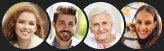Le clonage de disque dur reste le meilleur moyen pour sauvegarder vos données et garantir une récupération rapide. Selon des études, près de 40 % des utilisateurs d’ordinateurs perdent des données importantes chaque année, rendant les logiciels de clonage incontournables. Pour protéger vos fichiers, transférer des données ou optimiser la gestion des disques, ces outils de sauvegarde et de restauration sont très pratiques. Trouvez le bon logiciel de clonage de disque dur en découvrant notre sélection des meilleurs produits actuellement disponibles sur le marché.


Notre sélection
- 1. Meilleur logiciel de clonage pour disque dur en 2024 : Acronis Cyber Protect Home Office
➔Voir notre avis - 2. Meilleur logiciel de clonage de disque dur avec protection anti-virus : Macrium Software Reflect X
➔Voir notre avis - 3. Meilleur logiciel de clonage de disque dur avec gestion de partitions : Paragon Hard Disk Manager
➔Voir notre avis - 4. Le logiciel de clonage de disque dur avec le meilleur service cloud : EaseUS Todo Backup Home
➔Voir notre avis
Votre avis est précieux. Nous prenons en compte vos votes pour identifier les sélections bien réalisées et celles qu'il est nécessaire de mettre à jour.
M Pourquoi nous faire confiance ?
Indépendance : Nous n'acceptons aucune publicité ni aucun placement de produit. Cela nous permet de rester totalement indépendants et de vous recommander les logiciels de clone de disques durs qui sont vraiment les meilleurs.
Rigueur : Nous avons effectué plus de 24 heures de recherches pour réaliser ce comparatif. Il a ensuite été relu et corrigé par un de nos éditeurs. Nous vous décrivons notre méthode de travail en détail un peu plus loin si vous souhaitez en savoir plus.
Transparence : Nous sommes totalement transparents sur nos sources de revenus et les critères selon lesquels nous avons sélectionné les meilleurs logiciels de clone de disques durs de 2025.
Le meilleur logiciel de clonage pour disque dur en 2024

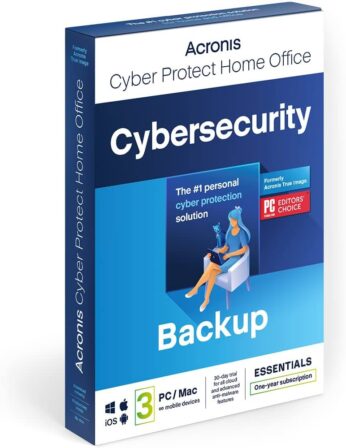
Acronis Cyber Protect Home Office, anciennement Acronis True Image, offre une solution complète pour le clonage et la sauvegarde de disque dur. Ce logiciel propose des options avancées de protection des données et de cybersécurité, notamment un anti-ransomware efficace et la sauvegarde vers le cloud.
On aime
- Interface intuitive, facilitant la navigation et la configuration
- Permet le clonage de disques HDD et SSD dans leur intégralité
- Sauvegarde cloud et locale
- Protection anti-malware intégrée
- Sauvegarde et restauration automatisées
- Les données peuvent être cryptées pour garantir la confidentialité et la protection des informations sensibles
On aime moins
- Le logiciel est gourmand en ressources (espace disque et mémoire RAM)
- La version payante peut encore présenter des annonces pour d'autres services Acronis
Afficher l'avis complet
Acronis Cyber Protect Home Office, ex-Acronis True Image est un logiciel dédié à la protection des données et la sécurité informatique. Il réunit des fonctions de sauvegarde, de clonage et de cybersécurité en un seul package. Ce programme permet aux utilisateurs de créer des images de disque actives sur Windows et macOS, d’assurer une sauvegarde continue, et de procéder au clonage du disque système en quelques clics seulement, ce qui en fait un outil essentiel pour prévenir la perte de données.
Outre sa capacité à sauvegarder les données localement et sur le cloud, Acronis Cyber Protect Home Office offre une protection anti-ransomware très efficace. Ce module détecte et bloque les tentatives de chiffrement non autorisé des disques, protégeant les utilisateurs contre des attaques de plus en plus fréquentes. En cas de besoin, le logiciel peut même restaurer les fichiers infectés. De plus, il offre des évaluations de vulnérabilité et des analyses antivirus en temps réel, renforçant encore la sécurité des données.
Bien que l’éditeur de ce logiciel propose des options de sauvegarde flexible comme la sauvegarde incrémentale et différentielle, le logiciel peut augmenter légèrement les temps de démarrage en raison de sa demande en ressources système. L’abonnement débute à 49,99 €/an, avec des options de stockage dans le cloud disponibles dans les plans Advanced et Premium. Ce dernier offre jusqu’à 5 To de stockage et des signatures électroniques, le tout pouvant servir sur un maximum de 5 postes de travail, idéal pour les utilisateurs disposant de plusieurs ordinateurs.
| Nombre d’appareils pris en charge | 1 à 5 appareils par licence |
| Clonage de disque | |
| Sauvegarde incrémentielle et différentielle | |
| Sauvegarde cloud | |
| Récupération de données | |
| Nombre d’appareils pris en charge | 1 à 5 appareils par licence |
| Clonage de disque | |
| Sauvegarde incrémentielle et différentielle | |
| Sauvegarde cloud | |
| Récupération de données | |
| Protection antivirus | |
| Gestion de partitions | |
| Programmation de sauvegardes automatiques | |
| Compression des données | |
| Chiffrement des sauvegardes | |
| Sauvegarde de fichiers individuels | |
| Support technique | Assistance 24/7 |
| Version gratuite | |
| Compatibilité | Windows, macOS |
Le meilleur logiciel de clonage de disque dur avec protection anti-virus
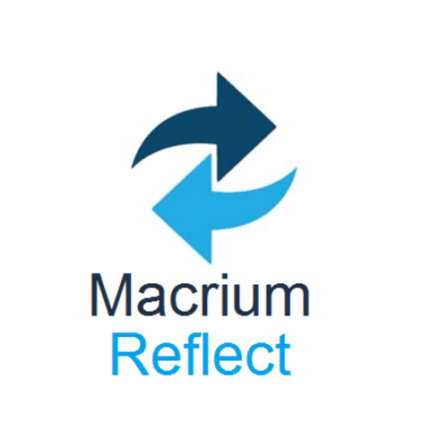
Macrium Reflect X est un logiciel de clonage et de sauvegarde de disque dédié aux utilisateurs avancés. Riche en fonctionnalités, il permet des sauvegardes locales et programmées, mais manque d'options cloud. Avec une interface dense et rapide, il répond aux besoins des professionnels exigeants.
On aime
- Le processus de clonage est rapide et fiable, même sur des disques volumineux
- Rapid Delta Restore pour une restauration plus rapide des données
- Interface intuitive rend l’utilisation accessible aussi bien pour les débutants que les professionnels
- Permet de programmer des sauvegardes régulières
- Supporte le cryptage des sauvegardes
- Fonctionne avec les systèmes de fichiers courants (NTFS, FAT32, exFAT) et est optimisé pour Windows
On aime moins
- Le prix des licences peut être un frein, surtout pour les versions professionnelles
Afficher l'avis complet
Macrium Reflect X est un logiciel de clonage de disque qui se distingue par sa fiabilité et sa polyvalence, un choix évident pour les particuliers et les professionnels en quête d’une solution complète pour la sauvegarde et la récupération de données. Doté d’une interface conviviale, il permet aux utilisateurs de cloner des disques entiers, de créer des images de disque et de planifier des sauvegardes automatiques en quelques clics.
La version Reflect X intègre des fonctions avancées comme le Rapid Delta Restore, qui accélère les restaurations en ne modifiant que les fichiers réellement affectés. Cette fonctionnalité réduit de façon drastique le temps nécessaire pour restaurer un disque dur. Le logiciel inclut également la technologie Macrium Image Guardian. Celle-ci protège les sauvegardes contre les ransomwares et autres cybermenaces. Pour les utilisateurs professionnels, Reflect X offre des options de cryptage et de compression pour une sécurité et un stockage optimisé.
Macrium Reflect X est compatible avec Windows, prenant en charge les systèmes de fichiers NTFS, FAT32, et exFAT. En termes de performances, les utilisateurs louent la rapidité et la stabilité du processus de clonage, même sur des disques de grande capacité. Le logiciel propose une version d’essai gratuite, tandis que les licences payantes commencent à partir de 69,95 € pour un usage personnel et 229,95 € pour une licence professionnelle.
| Nombre d’appareils pris en charge | 1 appareil par licence |
| Clonage de disque | |
| Sauvegarde incrémentielle et différentielle | (payant) |
| Sauvegarde cloud | |
| Récupération de données | |
| Nombre d’appareils pris en charge | 1 appareil par licence |
| Clonage de disque | |
| Sauvegarde incrémentielle et différentielle | (payant) |
| Sauvegarde cloud | |
| Récupération de données | |
| Protection antivirus | |
| Gestion de partitions | |
| Programmation de sauvegardes automatiques | |
| Compression des données | |
| Chiffrement des sauvegardes | (payant) |
| Sauvegarde de fichiers individuels | |
| Support technique | Support en ligne |
| Version gratuite | |
| Compatibilité | Windows |
Le meilleur logiciel de clonage de disque dur avec gestion de partitions
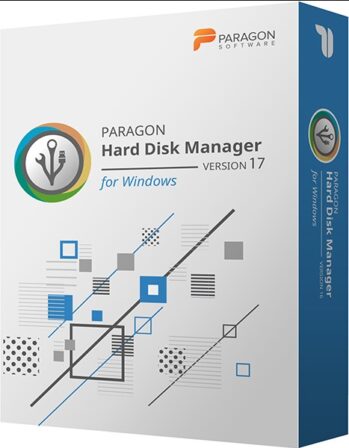
Paragon Hard Disk Manager facilite la gestion avancée de disques durs, offrant des fonctionnalités de clonage, de sauvegarde, de restauration, et de partitionnement. Ce logiciel convient aux particuliers et aux entreprises, offrant un support sûr pour divers systèmes de fichiers.
On aime
- Interface conviviale
- Inclut des outils de clonage, de sauvegarde, de restauration, et de gestion de partitions
- Prend en charge les systèmes de fichiers NTFS, FAT32, HFS+, et ExtFS, ainsi que les disques GPT et MBR
- Fonctionne avec les disques HDD, SSD, et les configurations RAID
- Permet de personnaliser les paramètres de clonage et de sauvegarde
On aime moins
- Principalement optimisé pour les environnements Windows
- Les outils avancés de partitionnement et de restauration peuvent nécessiter des compétences techniques élevées
Afficher l'avis complet
Paragon Hard Disk Manager se présente comme l’un des logiciels de gestion de disques durs les plus complets du marché. Il propose une liste de fonctionnalités longue comme le bras, allant du clonage de disque à la gestion de partitions, la gestion des sauvegardes ou la restauration de systèmes. Grâce à son interface intuitive, ce logiciel est accessible aux utilisateurs novices comme aux experts en informatique.
L’une des fonctions les plus appréciés avec Paragon Hard Disk Manager, c’est son outil de clonage. Celui-ci permet de copier en intégralité le contenu d’un disque dur, en veillant à transférer les fichiers, les applications et les paramètres sans risque de perte de données. Le processus est rapide et les utilisateurs ont la possibilité de personnaliser leur clonage en fonction de leurs besoins. Ils peuvent entre autres sélectionner seulement certaines partitions ou données.
Notez que ce logiciel prend en charge les systèmes de fichiers courants comme NTFS, FAT32, HFS+ et ExtFS, offrant une compatibilité étendue avec Windows, macOS, et Linux. Par ailleurs, Paragon Hard Disk Manager est compatible avec les disques durs HDD, les SSD, et même les configurations RAID. Le logiciel est même optimisé pour les disques GPT et MBR, permettant une gestion aisée des partitions pour un système toujours performant. La version complète est disponible avec une licence à vie pour un ordinateur.
| Nombre d’appareils pris en charge | 1 appareil par licence |
| Clonage de disque | |
| Sauvegarde incrémentielle et différentielle | |
| Sauvegarde cloud | |
| Récupération de données | |
| Nombre d’appareils pris en charge | 1 appareil par licence |
| Clonage de disque | |
| Sauvegarde incrémentielle et différentielle | |
| Sauvegarde cloud | |
| Récupération de données | |
| Protection antivirus | |
| Gestion de partitions | |
| Programmation de sauvegardes automatiques | |
| Compression des données | |
| Chiffrement des sauvegardes | |
| Sauvegarde de fichiers individuels | |
| Support technique | Support en ligne |
| Version gratuite | |
| Compatibilité | Windows, Linux et Mac |
Le logiciel de clonage de disque dur avec le meilleur service cloud
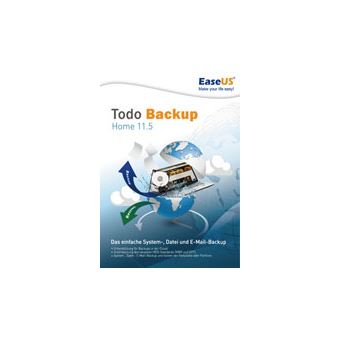
EaseUS Todo Backup Home permet de cloner le disque dur ou la partition. Il transfère simplement le système d’exploitation sur un disque dur de destination (SSD/HD). Ce logiciel de clonage de disque dur assure la sauvegarde l’intégralité du système.
Afficher l'avis complet
EaseUS Todo Backup Home est un logiciel de sauvegarde pour PC et ordinateur portable. Il est conçu pour assurer la protection de votre système et vos données face aux catastrophes. Ce logiciel restaure facilement et rapidement vos données. Il sauvegarde non seulement l’intégralité du système (les configurations, les applications, le système d’exploitation…), mais restaure des dossiers et fichiers individuels.
La sauvegarde au niveau des fichiers vous permet de sauvegarder des types de fichiers spécifiques, des dossiers y compris les fichiers communiqués sur le réseau. Ce logiciel peut sauvegarder n’importe quelle donnée, de manière régulière, incrémentielle et différentielle. Cet outil facilite la recherche des sauvegardes conçues avec l’Explorateur Windows. Sa configuration requiert Windows minimum.
| Nombre d’appareils pris en charge | 1 appareil par licence |
| Clonage de disque | |
| Sauvegarde incrémentielle et différentielle | |
| Sauvegarde cloud | |
| Récupération de données | |
| Nombre d’appareils pris en charge | 1 appareil par licence |
| Clonage de disque | |
| Sauvegarde incrémentielle et différentielle | |
| Sauvegarde cloud | |
| Récupération de données | |
| Protection antivirus | |
| Gestion de partitions | |
| Programmation de sauvegardes automatiques | |
| Compression des données | |
| Chiffrement des sauvegardes | |
| Sauvegarde de fichiers individuels | |
| Support technique | Assistance 24/7 |
| Version gratuite | |
| Compatibilité | Windows |